Page 1
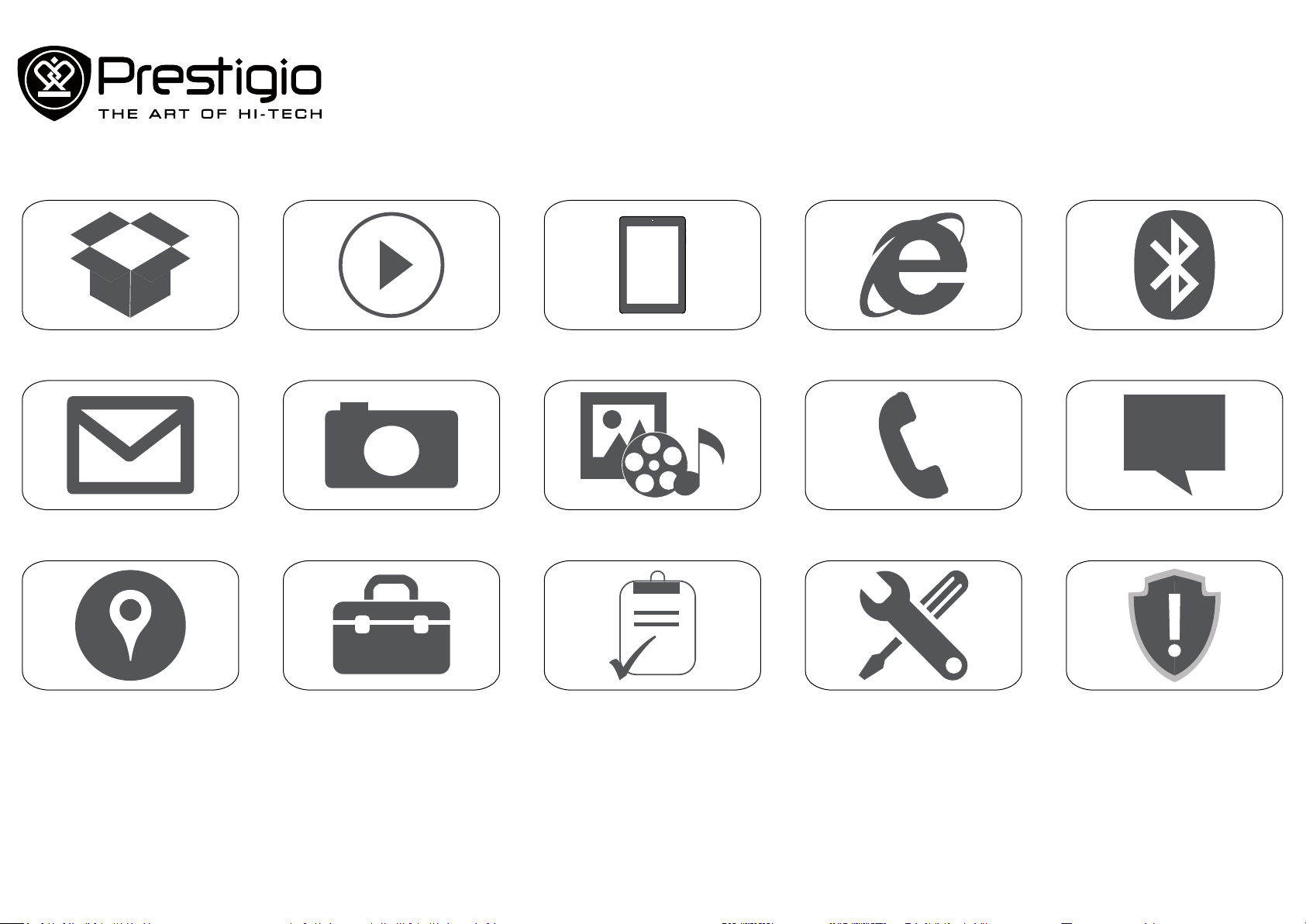
MultiPad PMP7070C3G
Распаковка
Начало работы
Основы
Интернет и сеть
Bluetooth
Почта
Камера
Мультимедиа
Телефон
Сообщения
Карты и навигация
Утилиты
Xарактеристики
Устр. неполадок
Безопасности
Гарантийный срок службы Prestigio MultiPad составляет два года.
Подробную гарантийную информацию можно найти на сайте: www.prestigio.com/support/warranty-terms.
© Copyright 2014 Prestigio. Все права защищены.
Page 2
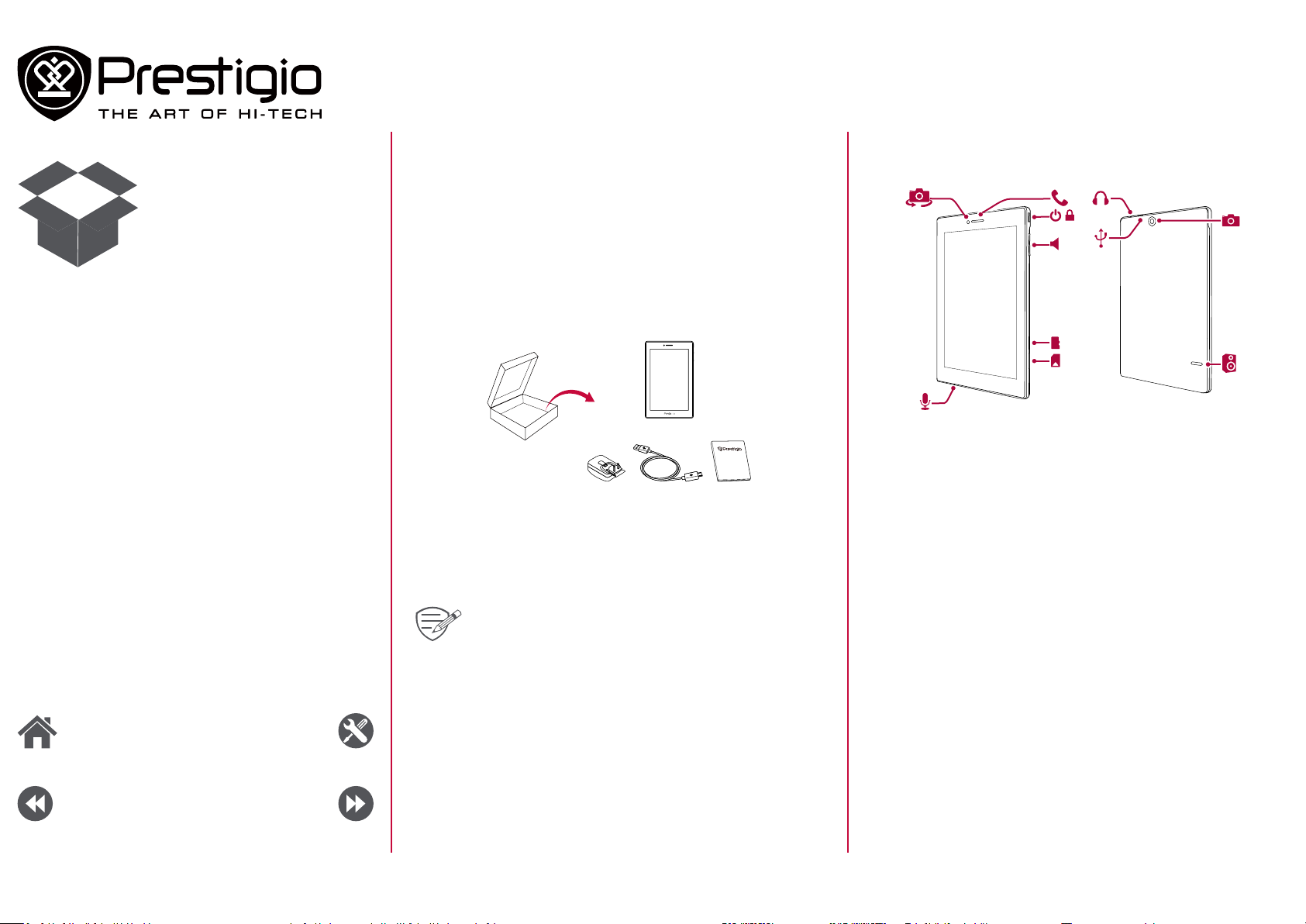
Распаковка
Меню
Hазад
Далее
Устр. неполадок
Комплект поставки
Обзор планшета
Поздравляем Вас с покупкой и приветствуем в Prestigio.
Чтобы найти наиболее эффективное применение Вашего
устройства и получить все преимущества Prestigio, посетите
сайт:
www.prestigio.com/catalogue/MultiPads
Для более детальной информации о Вашем устройстве
посетите сайт:
www.prestigio.com/support
Комплект поставки
• Планшет Prestigio Multipad • Зарядное устройство
• Кабель USB • Краткое руководство
пользователя
• Правовые положения и
инструкция по безопасности
Перед использованием ознакомьтесь с «Правовыми
положениями и инструкцией по безопасности»,
входящими в комплект поставки.
• Гарантийный талон
Обзор планшета
1
2
1 Фронтальная камера 7 Разъем для SIM карты
2 Микрофон 8 Разъем для наушников
3 Наушник 9 Порт Micro USB
4 Кнопка питания 10 Основная камера
5 Регулятор громкости 11 Динамик
6 Разъем для карты памяти
3
4
5
8
9
+/-
6
7
10
11
www.prestigio.com
Page 3
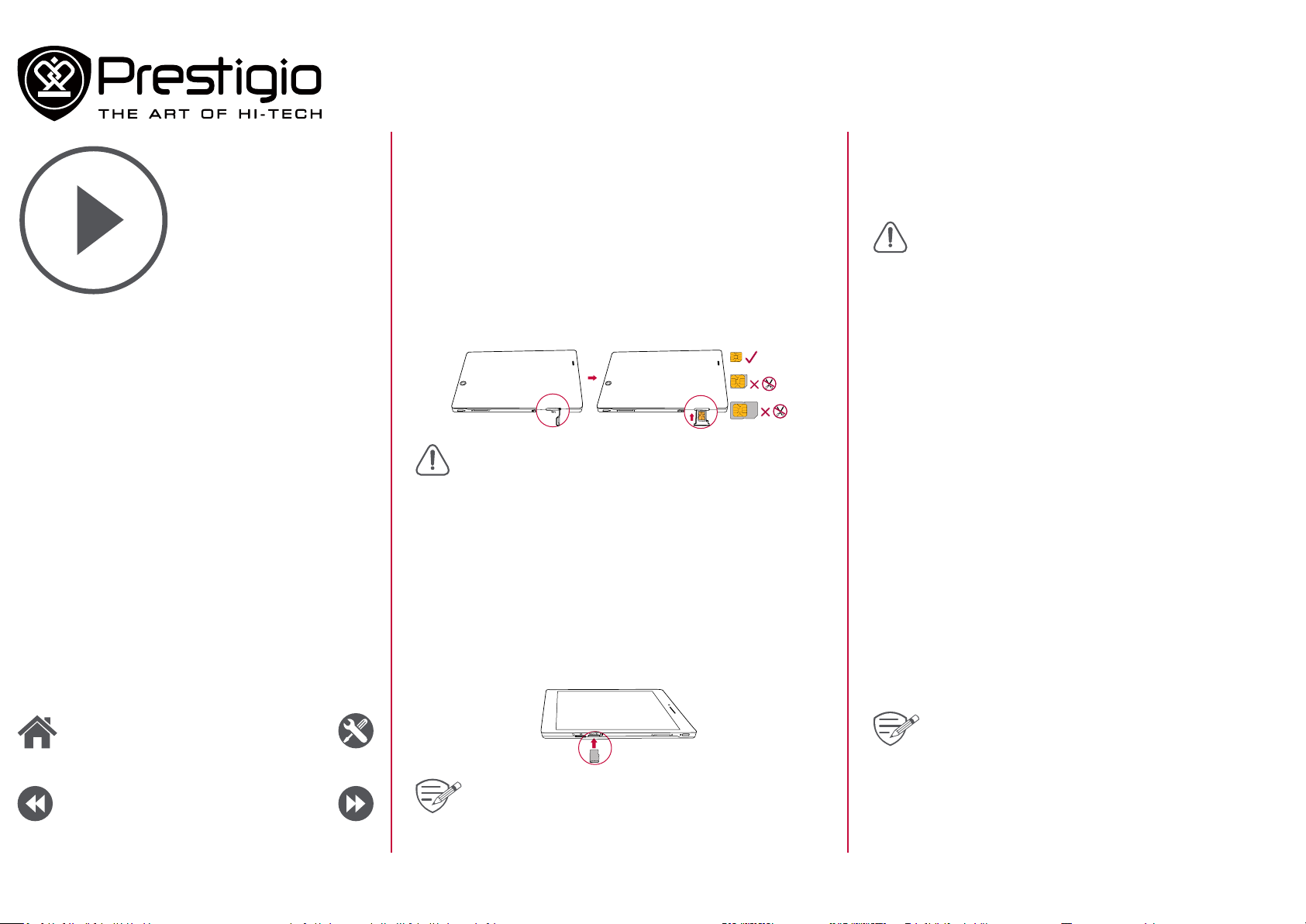
Начало работы
Меню
Hазад
Далее
Устр. неполадок
Установка
Зарядка аккумулятора
Включение планшета
Домашний экран
Главное меню
Установка
Выполните следующие операции для подготовки планшета к
работе.
Не забудьте выключить Ваше устройство перед установкой
карт.
Установка SIM-карты
1. Вставьте стержень в отверстие крышки SIM-карты, чтобы
снять крышку.
2. Вставьте SIM-карту в нужное место и поставьте крышку
обратно.
• Использование несовместимых SIM-карт, SIMкарт, обрезанных вручную, или переходников
SIM-карт может привести к повреждению карт
или устройства, или к искажению данных,
хранящихся на картах.
• Царапание или сгибание SIM-карт может
привести к потере контактов или информации,
поэтому будьте осторожными при обращении,
вставке или извлечении карт.
• Храните все SIM-карты в недоступном для детей
месте.
Вставка карты памяти
Nano SIM
Micro SIM
Standard SIM
Зарядка аккумулятора
Вставьте малый конец USB-кабеля в порт micro USB устройства,
а большой конец кабеля в зарядное устройство.
Вставьте зарядное устройство в электрическую розетку.
Для наибольшей эффективности работы
аккумулятора всегда используйте оригинальное
оборудование. Неоригинальное оборудование
(например, зарядное устройство) может повредить
Ваш аккумулятор или планшет.
Получение наибольшей эффективности
работы аккумулятора
Ниже приведены некоторые советы для достижения
наибольшей эффективности работы аккумулятора.
- Всегда следите за тем, чтобы параметры планшета
соответствовали фактическому использованию.
- Если Вы не используете Bluetooth, Wi-Fi или другие
приложения, отключите их.
- Настройте яркость подсветки экрана на низкий или средний
уровень и на наиболее короткое время.
- Не используйте и не размещайте планшет около магнитных
объектов (например, радио или телевизор) или на
металлических поверхностях, которые будут влиять
на сетевое соединение и в конечном итоге приведет к
разрядке аккумулятора.
Включение планшета
Нажмите и удерживайте кнопку питания несколько секунд для
включения планшета.
Для выключения планшета нажмите и удерживайте
кнопку питания, а затем на всплывающем экране
выберите Power off (Выключить).
Частое записывание и стирание данных сокращает
срок службы карт памяти.
Домашний экран
Домашний экран является начальной точкой для доступа к
свойствам планшета. Домашний экран может иметь несколько
www.prestigio.com
Page 4
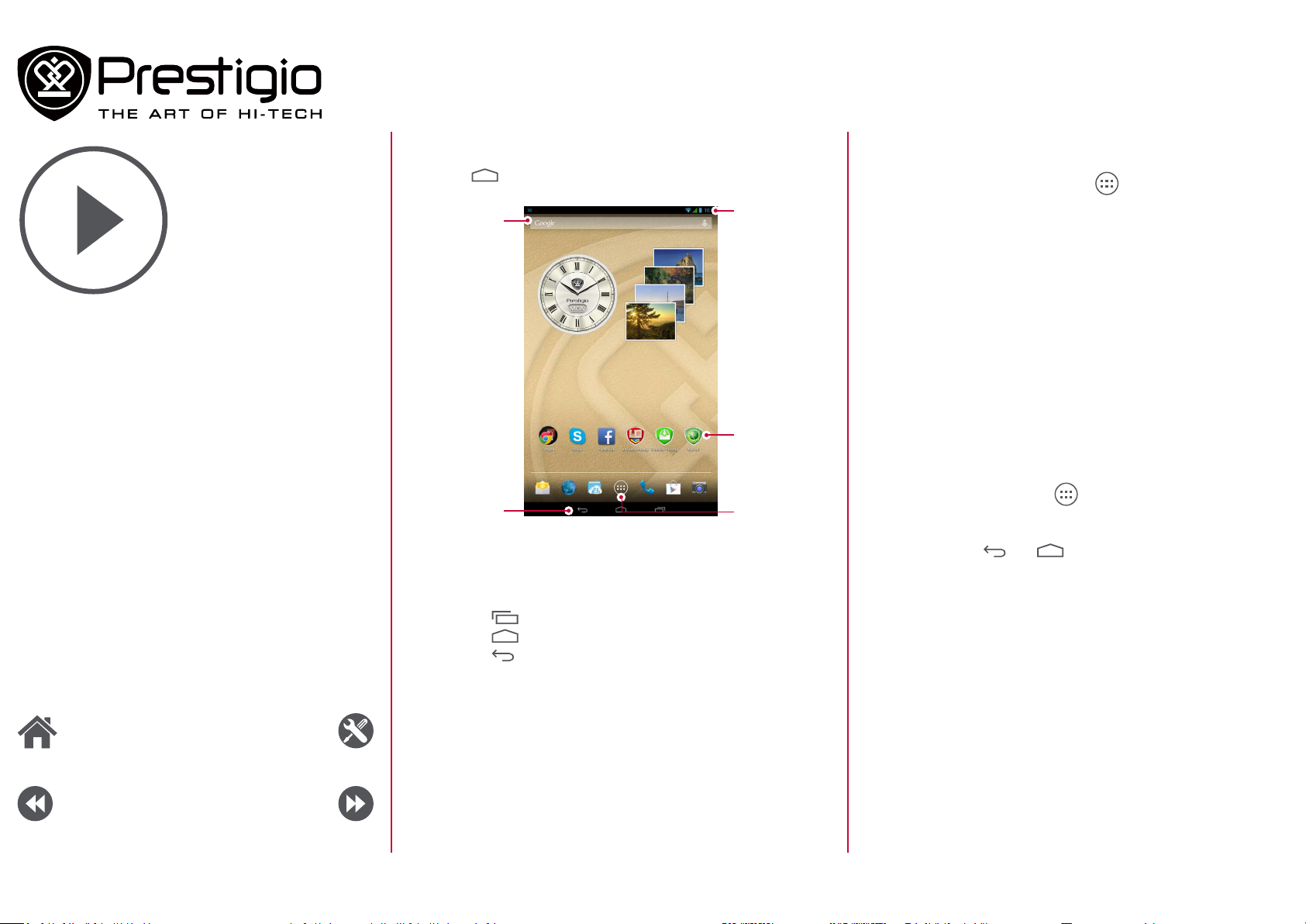
Установка
Меню
Hазад
Далее
Устр. неполадок
Зарядка аккумулятора
Включение планшета
Домашний экран
Главное меню
панелей. Для просмотра других панелей проведите пальцем
влево или вправо.
Нажмите для возврата на Домашний экран. Домашний
экран Вашего планшета содержит следующее:
Приложение
Google search
Виртуальные
кнопки
Строка
состояния
Приложения
и виджеты
Главное меню
Кнопки
Кнопки меню и возврата помогают управлять Вашим
планшетом.
• Нажмите , чтобы открыть список недавних приложений.
• Нажмите , чтобы вернуться на Домашний экран.
• Нажмите , чтобы вернуться на предыдущий экран.
Добавьте ярлык приложения на Домашний
экран
1. На Домашнем экране нажмите и откройте главное
меню.
2. Нажмите и удерживайте ярлык приложения.
3. Перетащите его на панель.
Удалите объект с Домашнего экрана
1. Нажмите и удерживайте объект, который необходимо
удалить.
2. Опция Remove (Удалить) появится в верхней части
Домашнего экрана.
3. Перетащите объект к опции Remove (Удалить).
4. Когда опция Remove (Удалить) станет красной, отпустите
объект.
Главное меню
Все Ваши приложения находятся в Главном меню. На
Домашнем экране нажмите
меню. Главное меню может иметь несколько панелей. Для
просмотра других панелей, проведите пальцем влево или
вправо. Нажмите или , для возврата на Домашний
экран.
, чтобы открыть главное
Персонализируйте обои
Выберите Вашу любимую картинку в качестве обоев для
Домашнего экрана.
1. Нажмите и удерживайте свободную зону на Домашнем
экране.
2. Выберите Wallpaper (Обои).
3. Выберите изображение и установите его в качестве обоев.
- Или выберите фото в Галерее и установите его в качестве
обоев.
www.prestigio.com
Page 5
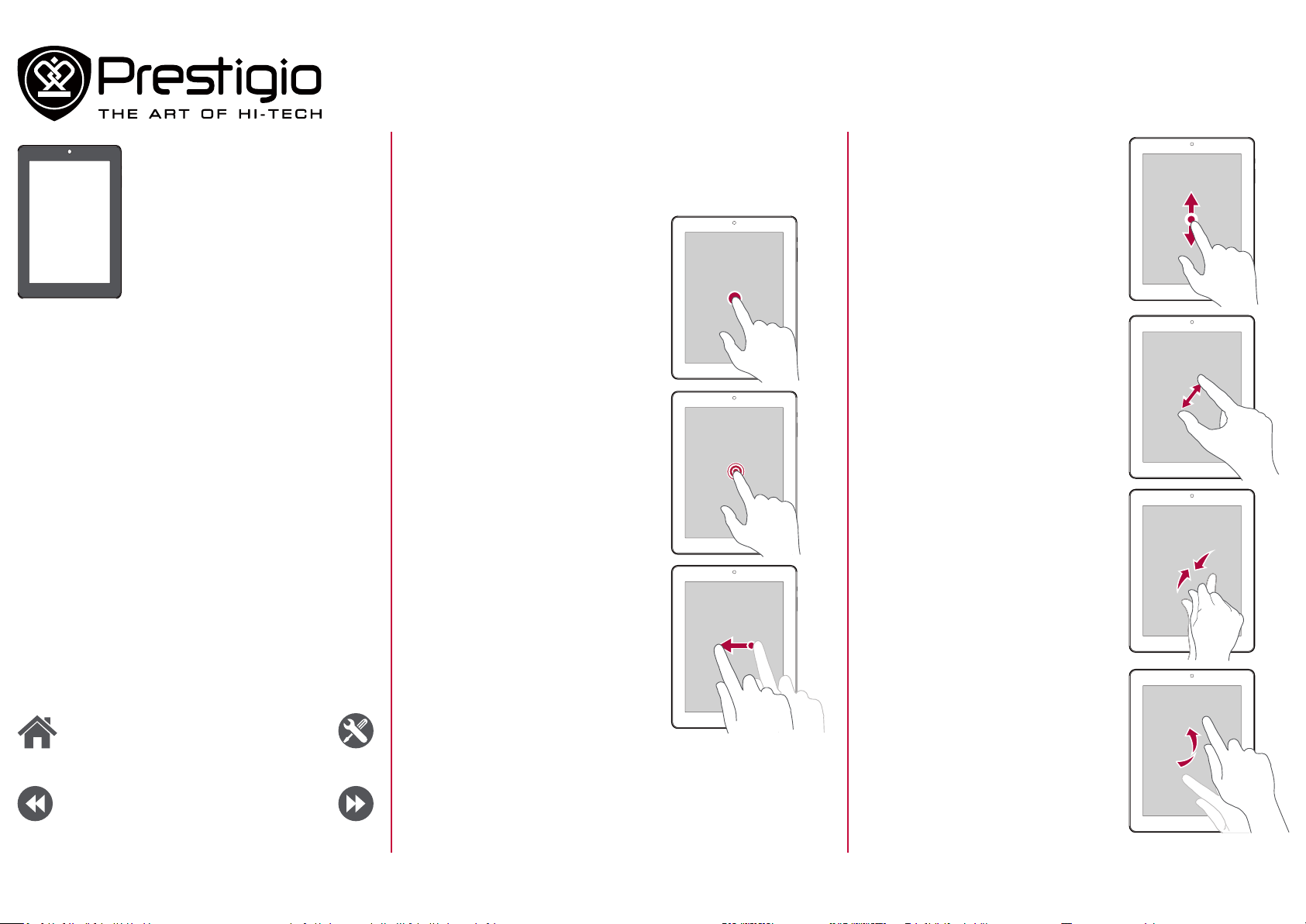
Основы
Меню
Hазад
Далее
Устр. неполадок
Управление пальцами
Блокировка и снятие
блокировки экрана
Панель уведомлений
Быстрые настройки
Иконки статусов
Ввод текста
Обновление системы
Управление пальцами
Для управления сенсорным экраном пользуйтесь
исключительно пальцами.
Касание
Для открытия приложений, выбора
пунктов меню, нажатия виртуальных
кнопок или ввода символов с использованием виртуальной клавиатуры,
используйте касание пальцем.
Касание и удержание
Коснитесь и удерживайте объект
более 2 секунд для открытия
доступных опций.
Скольжение
Быстрое скольжение Вашего пальца
вертикально или горизонтально по
экрану позволяет перейти на другие
главные страницы, пролистать
документы и т.д.
Скольжение или
прокручивание
Переместите Ваш палец вертикально
по экрану, чтобы открыть ыпадающее
меню. Тащите вверх или вниз для
прокрутки.
Увеличение
Растяните веб-страницу, карту или
изображение двумя пальцами для
увеличения их части.
Уменьшение
Сдвиньте два пальца вместе на вебстранице, карте или изображении для
уменьшения их части.
Пролистывание
Пролистните влево или вправо на Домашнем экране или экранах
приложений, чтобы увидеть другую
панель. Пролистните вверх или вниз,
чтобы просмотреть веб-страницу или
список, например контакты.
www.prestigio.com
Page 6
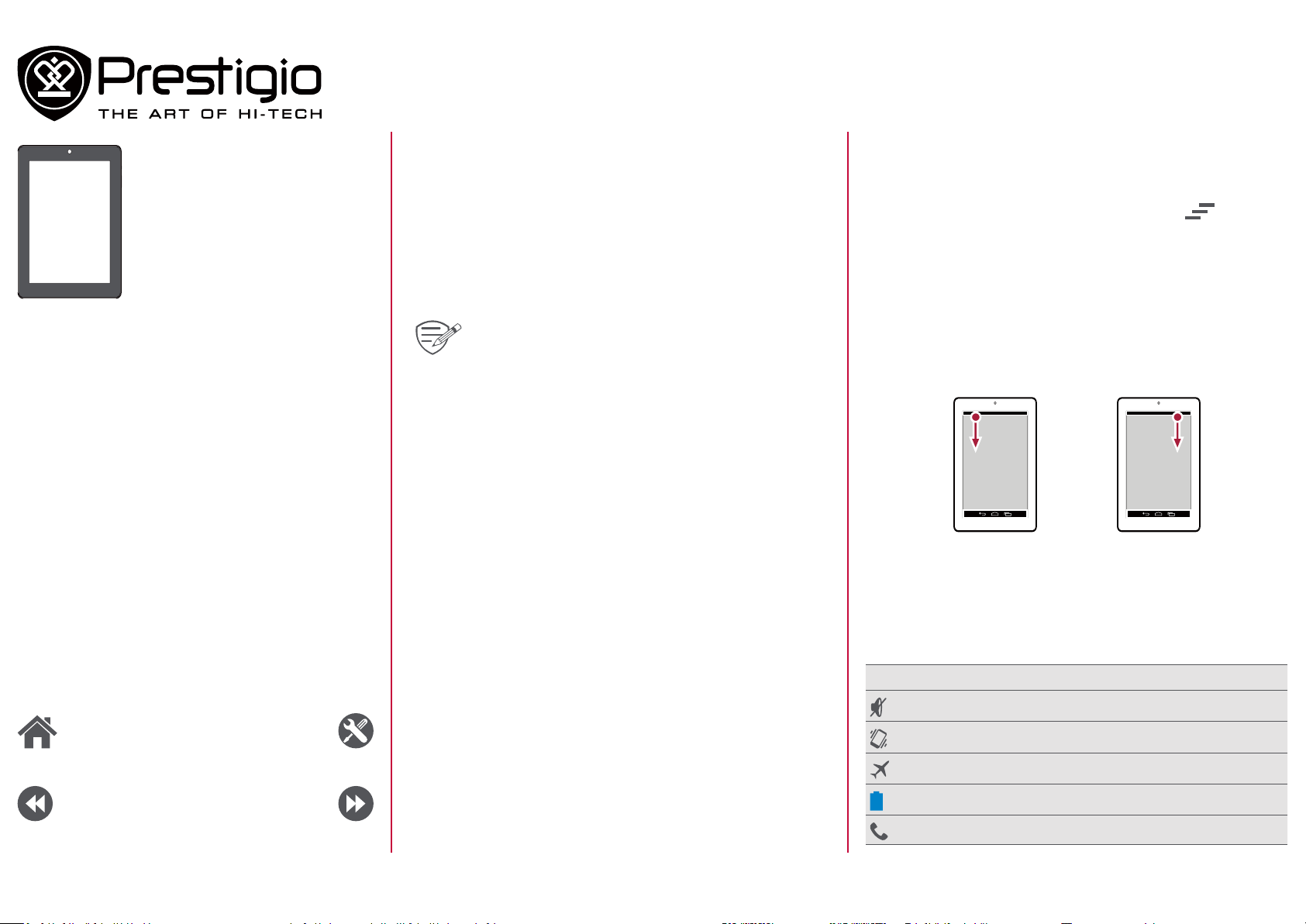
Управление пальцами
Меню
Hазад
Далее
Устр. неполадок
Блокировка и снятие
блокировки экрана
Панель уведомлений
Быстрые настройки
Иконки статусов
Ввод текста
Обновление системы
Блокировка и снятие блокировки
экрана
Если Вы не используете планшет, заблокируйте его, чтобы
избежать нежелательных операций и сохранить заряд
аккумулятора.
• Блокировка: нажмите кнопку питания.
• Снятие блокировки: нажмите кнопку питания, а затем
переместите иконку блокировки, чтобы разблокировать
экран.
В заблокированном состоянии планшет может:
Автоматическая блокировка
Вы можете установить временной диапазон для
автоматической блокировки экрана.
1. В меню нажмите Settings (Настройки) >Display (Дисплей) >
2. Выберите желаемый временной диапазон.
• Получать звонки, текстовые сообщения и другие
обновления.
• Проигрывать музыку.
• Настраивать звук.
Вы можете использовать наушники, чтобы отвечать
на звонки и слушать музыку.
Sleep (Переход в неактивное состояние).
панель уведомлений для просмотра уведомлений о событиях
или новой информации, которую Вы получили.
- Для открытия панели уведомлений, проведите вниз из
верхней левой части экрана.
- Чтобы отказаться от уведомлений, нажмите
.
Быстрые настройки
Быстрые настройки позволяют легко включить или выключить
режим полета, Wi-Fi и другие функции. Кроме того, они
обеспечивают клавиши быстрого доступа для настройки
яркости, блокировки экрана, автоориентации и доступа к
системным настройкам.
- Проведите вниз из верхней правой части экрана, чтобы
открыть быстрые настройки.
открытие панели
уведомлений
открытие быстрых
настроек
Настройка алгоритма блокировки экрана
Чтобы защитить Вашу персональную информацию и не
допустить использование планшета без Вашего разрешения,
настройте алгоритм блокировки экрана, PIN-код или пароль.
Вам будет необходимо снимать блокировку экрана каждый
раз при включении планшета или когда он находиться в
режиме ожидания определенный промежуток времени.
• •В меню нажмите Settings (Настройки)>Security
(Безопасность) > Screen lock (Блокировка экрана).
Панель уведомлений
Когда Вы получаете новое уведомление, Вы можете открыть
Иконки статусов
Иконки в строке статусов в верхней части экрана дают
информацию о Вашем планшете:
Иконки Значение
Активирован беззвучный режим
Активирован режим вибрации
Активирован режим полета
Уровень заряда аккумулятора
Текущее соединение
www.prestigio.com
Page 7
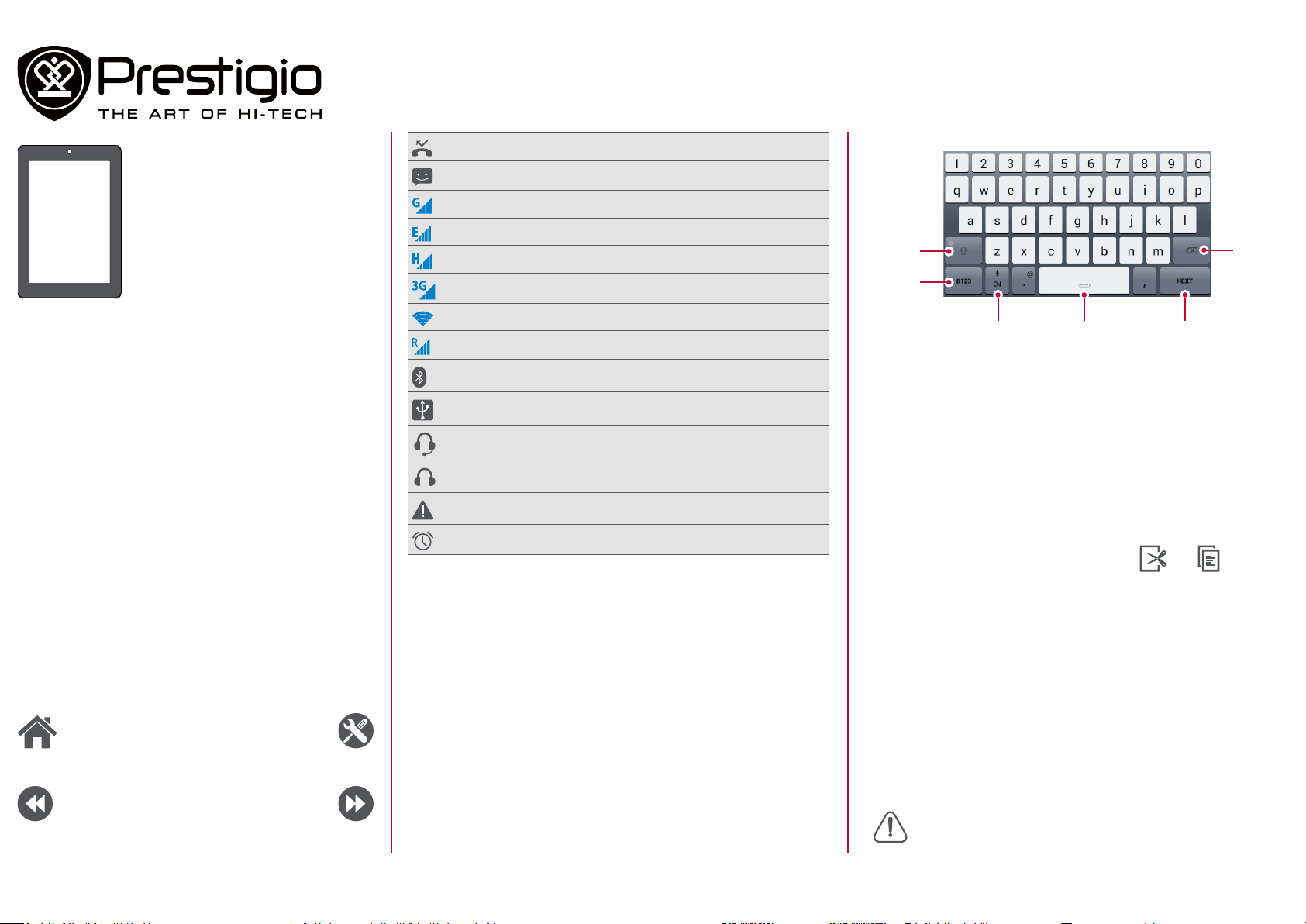
Пропущенный звонок
Меню
Hазад
Далее
Устр. неполадок
Новое SMS или MMS сообщение
Подключение к GPRS-сети
Использование клавиатуры Prestigio
Управление пальцами
Блокировка и снятие
блокировки экрана
Панель уведомлений
Быстрые настройки
Иконки статусов
Ввод текста
Обновление системы
Подключение к EDGE-сети
Подключение к HSPA-сети
Подключение 3G-сети
Подключение Wi-Fi
Роуминг (вне зоны нормальной работы).
Активирован Bluetooth
Соединение с ПК.
Подключена проводная гарнитура.
Подключены наушники.
Предупреждение.
Установлен будильник.
Ввод текста
Используйте клавиатуру Prestigio или функцию голосового
набора для ввода текста.
Смена метода ввода
Вы можете загрузить приложение ввода или использовать
метод ввода, предварительно установленный на Вашем
планшете. Для смены метода ввода выполните следующие
шаги:
1. В меню нажмите Settings (Настройки) >Language & input
(Язык и ввод)> Default (По умолчанию).
2. Выберите желаемый метод ввода.
1
2
3 54
1. Клавиша регистра: Нажмите ее перед вводом заглавных
букв. Для всех заглавных букв нажмите ее дважды.
Нажмите ее снова для ввода строчных букв.
2. Клавиши цифр и символов.
3. Клавиша голосового ввода: нажмите и удерживайте для
активации функции голосового ввода.
4. Пробел.
5. Клавиша ввода.
6. Клавиша возврата.
6
Вырезание и копирование текста
1. Выделите желаемый текст и нажмите или
. Выделенный текст вырезается или копируется в буфер
обмена.
2. В поле ввода текста нажмите и удерживайте точку, в
которую вы хотите вставить текст.
3. Нажмите PASTE (ВСТАВИТЬ).
Обновление системы
Ваш планшет может проверять наличие новых обновлений
и уведомлять Вас о них. Кроме того, Вы можете проверять
наличие новых обновлений вручную. Вы можете настроить
эту опцию в Settings (Настройки) > About tablet (О планшете)>
System updates (Обновления системы).
Не нажимайте никакую кнопку, пока устройство
обновляется.
www.prestigio.com
Page 8
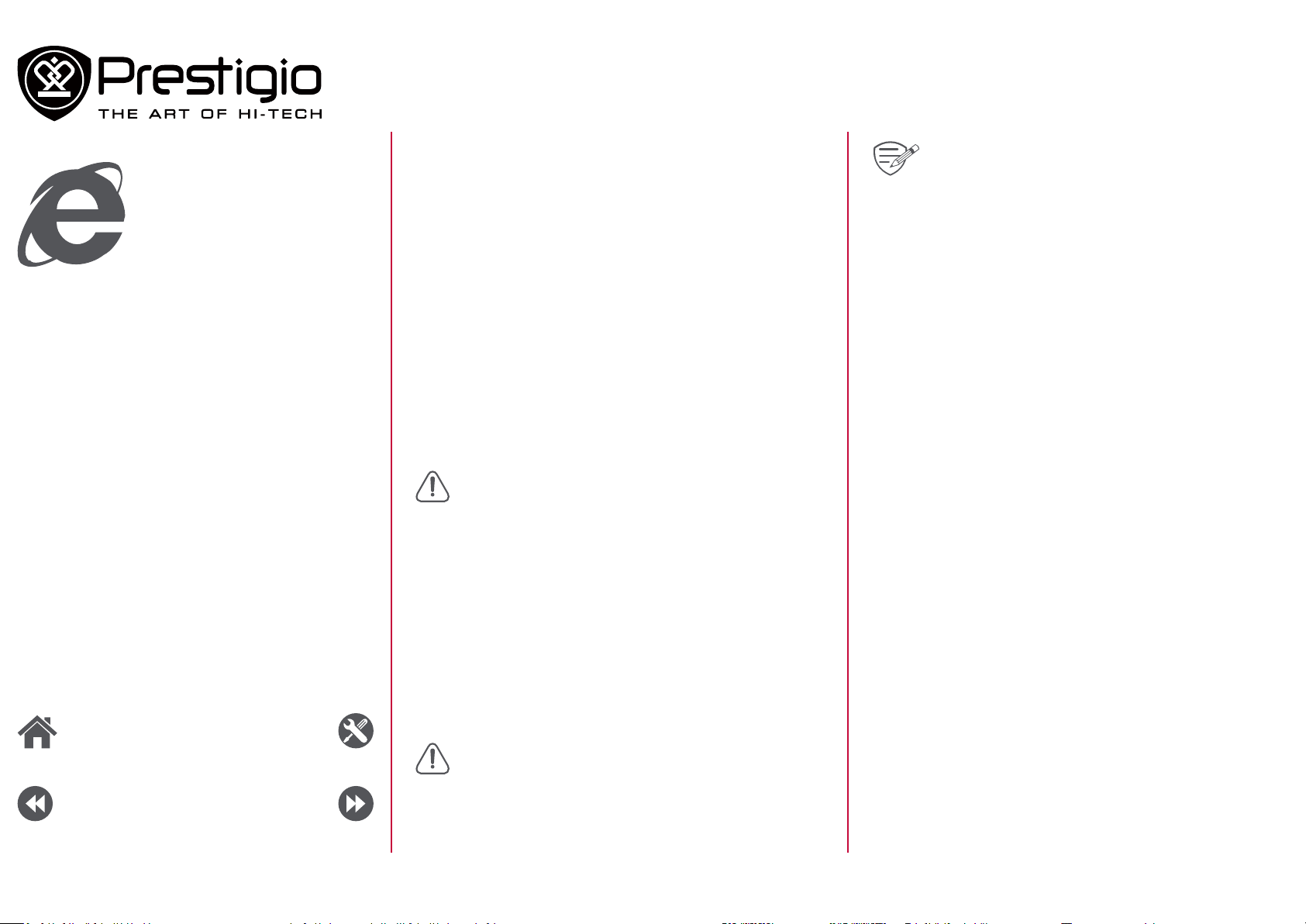
Интернет и сеть
Меню
Hазад
Далее
Устр. неполадок
Подключение к интернету
Просмотр веб-страниц
Подключение к интернету
Ваш планшет подключается к интернету в случае
необходимости с помощью соединения Wi-Fi (при наличии)
или подключения к данным Вашего мобильного оператора.
Подключение к данным
Подключение к данным и отключение
1. Перейдите в Setting (Настройки), нажмите More...
(Больше…) > Mobile networks (Мобильные сети)> Data
enabled (Данные активированы).
2. Коснитесь для подключения к данным или для отключения.
Включение и выключение роуминга данных
Подключение к сетям-партнерам Вашего мобильного
оператора и доступ к сервисам данных, когда Вы находитесь
вне зоны покрытия Вашего мобильного оператора.
Использование сервисов данных в роуминге может
1. Перейдите в Setting (Настройки), нажмите More...
2. Коснитесь для включения или выключения роуминга
Отслеживайте трафик данных
Если Вы имеете ограниченное количество данных, важно
отслеживать действия и приложения, отправляющие и
получающие данные.
быть платным. Проверьте тарифы за роуминг
данных у Вашего мобильного оператора перед
использованием роуминга данных.
(Больше…) > Mobile networks (Мобильные сети)> Data
roaming (Роуминг данных).
данных.
Чтобы сэкономить на трафике данных,
подключайтесь к сети Wi-Fi по мере необходимости
и не устанавливайте Ваши он-лайн аккаунты и
электронную почту на синхронизацию.
Трафик данных, измеряемый Вашим планшетом,
1. Перейдите в Settings (Настройки), нажмите Data usage
2. Подключитесь к данным, выберите Set mobile data
3. Нажмите Data usage cycle (Цикл трафика данных),
4. Потяните маркер красной линии, чтобы установить лимит
может отличаться от фактического трафика данных.
(Трафик данных).
limit (Установить лимит мобильных данных), чтобы
автоматически разорвать подключение к данным, когда Вы
достигнете установленного лимита.
установите определенный временной интервал, чтобы
увидеть, сколько данных Вы использовали.
данных на месяц.
Использование планшета в качестве
беспроводного роутера
Откройте Ваше подключение к данным для других устройств,
используя планшет в качестве беспроводного роутера.
1. Перейдите в Setting (Настройки), нажмите More...
(Больше…).> Tethering & portable hotspot (Режим модема и
портативная точка доступа)
2. В Set up Wi-Fi hotspot (Установить точку доступа Wi-Fi),
введите название роутера.
3. Выберите тип защиты и настройте пароль (ключ) для
Вашего беспроводного роутера.
4. Коснитесь, чтобы включить портативную точку доступа WiFi.
Совместное использование подключения к
данным с помощью USB-модема
Вы можете использовать подключение к данным Вашего
планшета для подключения Вашего компьютера к интернету.
1. Подключите планшет к компьютеру с помощью USB-кабеля.
2. Перейдите в Settings (Настройки), подключитесь к данным.
3. Коснитесь More...(Больше…).> Tethering & portable hotspot
(Режим модема и портативная точка доступа).
4. 4.Коснитесь, чтобы включить USB-модем.
www.prestigio.com
Page 9

Подключение к интернету
Меню
Hазад
Далее
Устр. неполадок
Просмотр веб-страниц
Wi-Fi соединение
Подключите устройство к сети Wi-Fi для использования
интернета и обмена медиа-файлами с другими устройствами.
Подключение к беспроводной сети
1. Перейдите в Settings (Настройки), и коснитесь Wi-Fi для его
включения.
2. Раздел Wi-Fi покажет список обнаруженных сетей.
3. Коснитесь у сети Wi-Fi, к которой Вы хотите подключиться.
4. Если Вы выберете защищенную сеть, Вас необходимо будет
ввести сетевой ключ или пароль.
Просмотр веб-страниц
Вы можете использовать планшет для просмотра веб-сайтов.
Перед просмотром веб-сайтов убедитесь, что Вы включили
подключение к данным или Wi-Fi.
Просмотр веб-страниц
1. На Домашнем экране или в Главном меню коснитесь .
2. Введите ключевые слова для поиска или веб-адрес для
начала просмотра.
www.prestigio.com
Page 10

Подключение к устройству Bluetooth
Меню
Hазад
Далее
Устр. неполадок
Отправка данных через Bluetooth
Получение данных через Bluetooth
Отключение от устройства Bluetooth
Bluetooth
Ваш планшет может соединяться с совместимым устройством
Bluetooth для обмена данными. Bluetooth создает прямое
беспроводное соединение между двумя устройствами,
находящимися на небольшом расстоянии.
Подключение к устройству Bluetooth
1. Перейдите в Settings (Настройки), коснитесь для включения
Bluetooth.
2. Появится список доступных устройств Bluetooth.
3. Выберите устройство, к которому Вы желаете
подключиться.
4. Коснитесь Pair (Подключиться). Подключение выполнено,
если Ваш запрос о подключении принят другим
устройством.
Отправка данных через Bluetooth
1. Подключитесь к устройству Bluetooth.
2. Выберите файл, который Вы хотите отправить.
3. Коснитесь
Bluetooth.
>Bluetooth, чтобы отправить файл через
Получение данных через Bluetooth
1. Откройте панель уведомлений, примите запрос о
подключении от другого устройства.
2. Коснитесь Accept (Принять), чтобы получить файлы.
Файлы, полученные через Bluetooth, сохраняются в
папке Bluetooth.
Отключение от устройства Bluetooth
1. В Bluetooth, выберите устройство, от которого Вы хотите
отключиться и коснитесь
2. Коснитесь Unpair (Отключить).
.
www.prestigio.com
Page 11

Почта
Меню
Hазад
Далее
Устр. неполадок
Создание учетной записи
электронной почты
Отправка письма
Ответ на письмо
Электронная почта Gmail
Используйте это приложение для отправки и просмотра
электронных сообщений на Вашей персональной или
корпоративной учетной записи электронной почты.
Создание учетной записи электронной
почты
1. На Домашнем экране или в главном меню коснитесь
выполните одно из следующего:
- Если Вы впервые добавляете учетную запись электронной
почты, перейдите к следующему шагу.
- Если Вы уже добавили учетную запись электронной
почты, коснитесь > Settings (Настройки) > ADD ACCOUNT
(Добавить учетную запись)
2. Введите адрес электронной почты и пароль для Вашей
учетной записи электронной почты.
3. Коснитесь Next (Далее) для личной учетной записи
или коснитесь Manual setup (Ручная установка) для
корпоративной
4. Используйте подсказки, чтобы завершить установку.
Удаление учетной записи электронной почты
1. Перейдите в Settings (Настройки), коснитесь имени Вашей
учетной записи в Accounts (Учетные записи).
2. Коснитесь > Remove account (Удалить учетную запись).
и
Отправка письма
1. Коснитесь .
2. Введите имя одного или нескольких получателей.
3. Введите тему, а затем составьте письмо.
4. При желании сделайте вложение.
5. Коснитесь
, чтобы отправить письмо.
Ответ на письмо
1. Во входящих письмах коснитесь электронного сообщения.
2. Коснитесь
3. Коснитесь
, а затем составьте Ваше письмо.
, чтобы отправить письмо.
Электронная почта Gmail
Используйте это приложение для быстрого и прямого доступа
к почтовой службе Google Mail.
Просмотр входящих писем Gmail
1. На Домашнем экране или в главном меню коснитесь .
2. На Вашем экране отображаются входящие письма.
3. Коснитесь письма, которое Вы хотите прочитать.
3
2
1
1 Добавить адрес электронной почты в список контактов.
2 Создать новое электронное письмо.
3 Поиск электронных писем.
4 Оставить это электронное письмо для длительного
хранения
5 Удалить это электронное письмо.
6 Дополнительные настройки.
7 Переправить это электронное письмо другим.
8 Ответить всем получателям.
9 Ответить на это электронное письмо.
10 Отметить электронное письмо, как непрочитанное.
4
5
6
7
8
9
10
www.prestigio.com
Page 12

Камера
Меню
Hазад
Далее
Устр. неполадок
Обзор камеры
Сделать снимок
Сделать self-фото
Сделать непрерывные снимки
Сделать панорамный снимок
HDR
Запись видео
Настройки камеры и видео
С помощью планшета Вы можете снимать как фото, так
и видео. Помимо основной камеры планшет оснащен
фронтальной камерой для видео-звонков и self-фото.
- Для использования камеры коснитесь
экране или в главном меню.
на Домашнем
Обзор камеры
1
2
6
7
3
4 5
1. Прокрутить для выбора режима захвата.
2. Настроить экспозицию, цветовой эффект, баланс белого и
режим съемки.
3. Изменить настройки.
4. Переключить на запись видео.
5. Сделать снимок.
6. Режим захвата HDR.
7. Переключиться между основной и фронтальной камерой.
Выбор режима захвата
Нормальный режим – Делает отдельный снимок.
Режим оживающего фото – Делает оживающее фото.
Режим «красивое лицо» – Распознает лица людей и
делает красивые снимки.
Панорамный режим – Делает панорамный снимок,
состоящий из нескольких снимков, связанных вместе.
Сделать снимок
1. Включите камеру.
2. Расширьте или сузьте экран для приближения или
отдаления.
3. При необходимости измените настройки камеры.
4. Наведите камеру на место, которое Вы хотите снять.
5. Коснитесь
, чтобы сделать снимок.
Сделать self-фото
1. Включите камеру.
2. На экране коснитесь
3. Коснитесь
, чтобы сделать снимок
.
Настройка автоспуска
1. Коснитесь , чтобы настроить камеру.
2. Во всплывающем окне коснитесь > Self timer
(Автоспуск), выберите временной интервал.
3. Когда Вы готовы сделать снимок, коснитесь
будет сделан по истечении заданного временного
интервала.
. Снимок
Сделать непрерывные снимки
С помощью планшета Вы можете делать непрерывные снимки,
удерживая выдержку.
Убедитесь, что планшет находится в нормальном режиме.
1. Коснитесь
2. Во всплывающем окне коснитесь > Continuous shot
(Непрерывный снимок), выберите желаемые снимки.
, чтобы настроить камеру.
www.prestigio.com
Page 13

Обзор камеры
Меню
Hазад
Далее
Устр. неполадок
Сделать снимок
Сделать self-фото
Сделать непрерывные снимки
Сделать панорамный снимок
HDR
Запись видео
Настройки камеры и видео
3. Когда Вы готовы сделать снимок, нажмите и удерживайте
.
4. Чтобы сохранить больше снимков из группы, просто
удалите снимки, которые Вы не хотите оставить.
Сделать панорамный снимок
Вы можете запечатлеть что-либо широкое или высокое с
помощью Вашего планшета.
1. Включите камеру, затем коснитесь
2. Когда Вы готовы сделать первый снимок, коснитесь
Появится направляющая стрелочка, подсказывающая Вам,
в какую сторону перемещать камеру – влево или вправо
при съемке ландшафта (или вверх или вниз при съемке
портрета).
3. Перемещайте планшет настолько плавно, насколько это
возможно, а затем остановитесь, когда увидите полную
рамку на экране видоискателя. Камера автоматически
сделает снимок.
4. Повторите предыдущий шаг, чтобы сделать оставшиеся
снимки.
5. Камера соберет снимки в единое фото.
Приближение и вспышка недоступны в этом
режиме.
.
.
HDR
При съемке портретов на ярком фоне используйте технологию
HDR (расширенный динамический диапазон), чтобы четко
запечатлеть объекты. HDR выделяет детали как ярких участков,
так и теней, даже при высококонтрастном освещении.
1. Включите камеру.
2. Коснитесь
3. Когда Вы готовы сделать снимок, коснитесь
.
.
Запись видео
1. Коснитесь
2. Во время записи Вы можете спокойно приближать и
удалять объекты.
3. Чтобы приостановить запись, коснитесь
остановить запись, коснитесь .
.
. Чтобы
Настройки камеры и видео
1. Коснитесь , чтобы настроить камеру.
2. Во всплывающем окне коснитесь / / , чтобы
переключиться между общими настройками, камерой
и настройками видео. Доступные опции отличаются в
зависимости от используемого режима.
Общие настройки:
- Информация о GPS нахождении: Прикрепляет ярлык
нахождения GPS к фото.
- Свойства изображения: Повысить резкость или размыть
границы между объектами; выбрать необходимый оттенок;
сделать цвета более или менее выраженными; настроить
яркость и контраст.
- Антифликер: Выбрать полосу во избежание влияния на
фото из-за мерцания от источников света.
- Восстановить исходные параметры: Восстановить
параметры по умолчанию.
Настройки камеры:
- Нулевая задержка затвора: Делает снимок
непосредственно в момент нажатия затвора.
- Голосовой захват: Скажите «Захват» или «Сыр» для того,
чтобы сделать снимок.
- Определение лица: Настраивает идеальную экспозицию и
четкость лица.
- Снимок улыбки: Автоматический снимок при обнаружении
улыбки.
- HDR: HDR выделяет детали как ярких участков, так и теней,
даже при высококонтрастном освещении.
- Автоспуск: Выберите временной интервал для
автоматической фотосъемки.
www.prestigio.com
Page 14

Обзор камеры
Меню
Hазад
Далее
Устр. неполадок
Сделать снимок
Сделать self-фото
Сделать непрерывные снимки
Сделать панорамный снимок
HDR
Запись видео
Настройки камеры и видео
- Непрерывный снимок: Установите количество
непрерывных снимков.
- Размер изображения: Выберите размер изображения из
различных стандартных размеров.
- Размер предварительного просмотра: Установите размер
экрана для предварительного просмотра сделанных фото.
- ISO: Управляет чувствительностью камеры к свету.
Измеряется в эквивалентах. Низкие значения для
неподвижных или ярко освещенных предметов. Высшие
значения для быстродвижущихся и слабоосвещенных
предметов.
- Красивое лицо: Делает снимок с освещенными лицами для
более мягкого изображения.
Настройки видео
- EIS: Электронная стабилизация изображения. EIS уменьшает
размытость и компенсирует дрожание камеры.
- Микрофон: Включите или выключите микрофон во время
записи видео.
- Аудиорежим: Выберите аудиорежим.
- Интервал замедленной съемки: Настройте интервал
замедленной съемки.
- Качество видео: Настройте уровень качества для видео.
Ваше местоположение появляется на фото, когда
Вы загружаете их в интернет. Чтобы избежать этого,
отключите информацию о GPS нахождении.
www.prestigio.com
Page 15

Мультимедиa
Меню
Hазад
Далее
Устр. неполадок
Галерея
Музыкальный плеер
FM радио
На Вашем планшете установлены несколько мультимедийных
приложений для Вашего развлечения. Вы можете
просматривать галерею фотографий, слушать музыку и
смотреть видео.
Галерея
Используйте Галерею для просмотра всех фото и видео на
Вашем планшете.
• Для открытия Галереи коснитесь на Домашнем экране
или в Главном меню.
Просмотр фото
1. В галереи коснитесь , чтобы открыть выпадающий список,
а затем нажмите Albums (Альбомы)/Locations (Места)/Time
(Время)
2. Просмотрите альбом или группу фото.
3. Коснитесь фото, чтобы просмотреть его во весь экран.
Редактирование фото
Во время просмотра фото коснитесь , чтобы использовать
следующие функции:
• Удалить: Удалить фото.
• Слайд-шоу: Начать слайд-шоу с изображениями в текущей
папке.
• Редактировать: Запустить Paper Artist для редактирования
фото.
• Повернуть влево: Повернуть против часовой стрелки.
• Повернуть вправо: Повернуть по часовой стрелке.
• Обрезать: Изменить размер оранжевой рамки для обрезки
и сохранить фото.
• Установить изображение как: Установить фото на обои или
в качестве контактного изображения.
• Свойства: Проверить информацию о фото файле.
3. Нажмите виртуальные кнопки для управления
воспроизведением видео.
4. Нажмите кнопку звука для настройки звука.
5. Коснитесь для выбора дополнительных опций.
Обмен фото и видео
Вы можете обмениваться фото и видео с другими
устройствами с помощью электронной почты, MMS или
Bluetooth.
1. В Галереи выберите фото или видео, которыми вы хотите
обменяться.
2. Коснитесь
коснитесь E-mail/ Messaging (Сообщение) /Bluetooth.
, чтобы открыть выпадающий список, а затем
Музыкальный плеер
Прослушивание музыки
1. На Домашнем экране или в главном меню коснитесь .
2. Выберите песню из списка.
3. Используйте следующие клавиши для управления
воспроизведением:
Просмотр видео
1. В Галереи коснитесь видео, которое Вы хотите посмотреть.
2. Выберите Video player (Видеоплеер) для его просмотра.
www.prestigio.com
Page 16

Галерея
Меню
Hазад
Далее
Устр. неполадок
Музыкальный плеер
FM радио
7
Перед использованием FM радио на Вашем
планшете Вы должны подключить гарнитуру.
Прослушивание радиостанций
1. На Домашнем экране или в Главном меню коснитесь FM
radio.
2. Коснитесь
2
1
3
5
и сохранение доступных каналов.
3. Используйте следующие клавиши для управления:
> Scan (Поиск). Начнется автоматический поиск
Включить/Выключить FM радио.
Записать радиопрограмму.
Переключиться между стерео и моно.
Дополнительные настройки.
4
1 Назад к текущему плейлисту.
2 Включить перемешивание.
Выбрать режим: Повторить трек, Повторить все или
3
Выкл.
Перейти к предыдущей песне. Коснитесь и удерживайте
4
для более быстрого возвращения назад.
Перейти к следующей песне. Коснитесь и удерживайте
5
для более быстрого движения вперед.
6 Пауза/ Воспроизведение.
7 Дополнительные настройки.
6
FM радио
Вы можете слушать радиопрограммы с помощью Вашего
планшета.
Перейти к предыдущему каналу.
Перейти к следующему каналу.
Запись радиопрограмм
Вы можете записать радиопрограммы во время их
прослушивания.
1. Настройте желаемую радиостанцию.
2. Коснитесь
3. Коснитесь
4. Аудиозапись будет сохранена автоматически.
> Start recording (Начать запись).
> Stop recording (Остановить запись).
www.prestigio.com
Page 17

Телефон
Меню
Hазад
Далее
Устр. неполадок
Звонки
Контакты
Научитесь пользоваться функциями вызова, такими как звонки
и ответ на звонки, использование опций, доступных во время
звонка, или настройка и использование свойств, связанных с
вызовом.
Звонки
Вызов и окончание вызова
1. Коснитесь , чтобы открыть панель набора номера,
введите номер.
2. Коснитесь
3. Коснитесь
Ответ на звонок
Когда Вы получаете телефонный звонок от контакта,
появляется экран входящего вызова. Чтобы поднять трубку,
потяните
Отказ от приема звонка
Во время входящего звонка сделайте следующее, чтобы от
него отказаться:
• Потяните
• Потяните
или создать задание для возврата звонка.
• Нажмите кнопку питания или кнопку звука, чтобы
отключить звук звонка без отклонения вызова.
Настройка конференцсвязи
При наличии мобильной сети Вы можете сделать первый
звонок или принять звонок, а затем просто набрать каждый
последующий звонок, чтобы добавить его к конференции.
.
, чтобы завершить вызов.
или .
к , чтобы сразу отказаться от звонка.
к , чтобы отправить сообщение звонящему
Убедитесь, что Ваша SIM-карта поддерживает услугу
конференцсвязи. Для детальной информации
свяжитесь с Вашим мобильным оператором.
1. Во время звонка коснитесь , чтобы ввести телефонный
номер или выбрать контакт из телефонной книги.
2. Коснитесь
3. Второй номер набирается, а первый номер тем временем
находится на удержании.
- Вы можете коснуться для переключения между двумя
вызовами.
- Коснитесь
, чтобы набрать номер.
, чтобы добавить контакт к конференции.
Экстренные вызовы
В некоторых регионах Вы можете совершить экстренные
вызовы, даже если Ваша SIM-карта не установлена или Ваша
SIM-карта заблокирована.
Если Вы находитесь вне зоны покрытия центральной
станции, Вы не сможете сделать экстренный вызов.
В Европе стандартный экстренный номер 112, в
Великобритании – 999.
Использование быстрого набора
Используйте быстрый набор для осуществления телефонных
звонков с помощью одного касания. Например, если Вы
присвоите номер контакта клавише 2, Вы сможете просто
нажать и удерживать 2 для набора номера.
Клавиша 1, как правило, оставлена для голосовой
почты. Нажмите и удерживайте эту клавишу, чтобы
вызвать голосовую почту и получить голосовые
сообщения.
Присвоение контакта клавише быстрого
набора
1. На Домашнем экране коснитесь для отображения
панели набора номера.
2. Коснитесь > Speed dial (Быстрый набор).
www.prestigio.com
Page 18

Звонки
Меню
Hазад
Далее
Устр. неполадок
Контакты
3. Выберите цифровую клавишу.
4. Коснитесь желаемого контакта из Вашей телефонной книги.
Контакты
Контакты хранятся в одной из двух доступных телефонных
книг: SIM телефонная книга (на Вашей SIM-карте) или
«интеллектуальная» телефонная книга (на Вашем планшете).
• Чтобы просмотреть контакты, коснитесь
экране или в Главном меню.
Поиск контактов
1. Прокрутите вверх или вниз список контактов.
2. Коснитесь
строке поиска.
3. Выберите контакт из списка опций.
и введите несколько первых букв имени в
Вызов контакта
Прокрутите список, чтобы выбрать желаемый контакт.
- Коснитесь номера для вызова контакта.
- Коснитесь
, чтобы отправить видео звонок кoнтакту.
Добавление нового контакта
Способ один:
1. На Домашнем экране коснитесь для отображения
панели набора номера.
2. Введите номер, коснитесь
контакты).
3. Коснитесь Create new contact (Создать новый контакт),
выберите желаемое место хранения.
4. По желанию добавьте описание.
5. Коснитесь Done (Готово) для завершения и сохранения.
> Add to contacts (Добавить в
на Домашнем
Импорт/Экспорт контактов
1. Перейдите в , чтобы просмотреть список контактов.
2. Коснитесь > Import (Импорт)/export (экспорт).
3. Выберите место хранения контактов.
4. Используйте подсказки для завершения.
Удаление контактов
1. Перейдите в , чтобы просмотреть список контактов.
2. Коснитесь > Delete (Удалить).
3. Выберите контакт, который Вы хотите убрать.
4. Коснитесь OK , чтобы удалить контакты.
Группы контактов
Вы можете сгруппировать контакты по разным группам. Для
разных групп Вы можете использовать различные настойки и
отправлять сообщение группе.
Добавление контактов в группу.
1. Перейдите в , чтобы просмотреть список контактов.
2. Коснитесь , чтобы открыть выпадающий список, а затем
коснитесь Groups (Группы).
3. Коснитесь
4. Коснитесь группы и добавьте в нее контакты.
, чтобы создать новую группу.
Способ два:
1. Перейдите в чтобы просмотреть список контактов.
2. Коснитесь , чтобы добавить новый контакт.
www.prestigio.com
Page 19

Сообщения
Меню
Hазад
Далее
Устр. неполадок
Отправка сообщения
Проверка сообщения
Ответ на сообщение
Переотправка или удаление
сообщения
Удаление переписки
Сообщения позволяют Вам обмениваться текстовыми
сообщениями с другими устройствами SMS и MMS с
помощью сотовой связи. Ваши отправленные и полученные
сообщения группируются в переписках по имени контакта или
телефонному номеру.
Отправка сообщения
1. На Домашнем экране или в Главном меню коснитесь
2. Коснитесь
сообщения.
3. Используйте следующие способы для добавления
получателей:
- Введите номер телефона.
- Коснитесь
4. Введите текстовое сообщение в текстовое окно.
5. Коснитесь
6. Коснитесь
, чтобы начать составление нового
, выберите контакты, а затем коснитесь ОК.
, чтобы прикрепить вложение.
, чтобы отправить сообщение.
.
Проверка сообщения
В зависимости от настроек уведомлений, Ваш планшет издает
звуки, вибрирует или коротко отображает сообщение в строке
статусов, когда Вы получаете новое сообщение.
• Откройте панель уведомлений, а затем коснитесь
уведомления о новом сообщении.
• Перейдите к приложению сообщений и откройте
сообщение.
Переотправка или удаление
сообщения
1. На экране сообщений коснитесь контакта, которому Вы
хотите ответить.
2. Коснитесь и удерживайте сообщение.
3. Во всплывающем окне выберите Forward (Переслать) или
Delete (Удалить).
Удаление переписки
1. На экране сообщений коснитесь и удерживайте контакт или
телефонный номер.
2. Коснитесь
.
Ответ на сообщение
1. На экране сообщений коснитесь контакта, которому Вы
хотите ответить.
2. В текстовом окне введите сообщение.
3. Коснитесь
, чтобы отправить сообщение.
www.prestigio.com
Page 20

Карты и навигация
Меню
Hазад
Далее
Устр. неполадок
Определение местоположения
Получение маршрута
Настройки карт
Используйте приложение Google Maps, чтобы обозначить Ваше
текущее местоположение, искать места и получать маршруты.
• На Домашнем экране или в главном меню коснитесь
Это приложение может быть недоступно в
зависимости от региона или провайдера.
.
Определение местоположения
Включение или выключение службы
определения местоположения
Чтобы найти Ваше местоположение на планшете,
Вам необходимо активировать службу определения
местоположения.
1. Перейдите в Settings (настройки), коснитесь Location access
(Доступ к местоположению).
2. Включите Access to my location (Доступ к моему
местоположению).
Определение Вашего местоположения
На экране карт коснитесь , чтобы определить Ваше местоположение на карте.
Если Вы находитесь в зоне с большим количеством
окружающих зданий, службе может понадобиться
много времени, чтобы обозначить Ваше
местоположение.
Получение маршрута
1. На экране карт коснитесь , чтобы получить маршрут.
2. Выберите, как Вы хотите добраться до места назначения.
3. Введите начальную точку и конечную точку.
4. Откроется карта с маршрутом к месту назначения.
Настройки карт
Во время просмотра карт,
• Коснитесь
• Коснитесь
Google Maps.
, чтобы получить больше опций.
> Настройки, чтобы настроить приложение
Поиск места
Вы можете искать по названию учреждения, улицы или
города. Предлагаемые сочетания будут показаны, пока Вы
печатаете.
1. На экране карт коснитесь
2. Введите место, которое Вы хотите найти.
3. Выберите нужное место из списка результатов.
.
www.prestigio.com
Page 21

Утилиты
Меню
Hазад
Далее
Устр. неполадок
Часы
Календарь
Часы
Используйте приложение часы для установки будильника,
проверки времени в любом месте в мире, измерения
продолжительности события или установки таймера.
- На Домашнем экране или в главном меню коснитесь
Мировое время
Вы можете добавить город на экран мирового времени.
1. На Домашнем экране или в главном меню коснитесь
2. Коснитесь
3. Прокрутите список и коснитесь города, который Вы хотите
добавить.
Будильник
Вы можете установить один или несколько будильников.
Установка будильника
1. На экране часов коснитесь .
2. Коснитесь , чтобы добавить новый будильник.
3. Используйте виртуальную цифровую клавиатуру, чтобы
установить время будильника.
4. Коснитесь OK.
5. Если Вы хотите установить будильник на несколько дней,
коснитесь Repeat (Повторить).
.
Удаление будильника
1. Коснитесь и удерживайте будильник, который Вы хотите
удалить
2. Коснитесь
.
.
Таймер
1. На экране часов коснитесь .
2. Установите отрезок времени, а затем коснитесь Start
.
(Старт).
Секундомер
На экране часов коснитесь .
- Коснитесь Start (Старт) , чтобы отмерять время события.
- Коснитесь , чтобы записать время каждого круга.
- Коснитесь
каждого круга.
, чтобы очистить результаты времени
Календарь
Вы можете создавать события и строить планы с помощью
календаря.
• На Домашнем экране или в главном меню коснитесь
. Коснитесь , чтобы изменить вид календаря по дням,
неделям, месяцам или в форме органайзера.
Отключение будильника
1. На экране часов коснитесь .
2. Выберите будильник, который Вы хотите выключить.
3. Перетащите ползунок к OFF (ВЫКЛ.)
Остановка будильника
Когда звонит будильник,
- Передвиньте к
- Передвиньте к
указанного отрезка времени.
: Будильник остановится.
Z
Z
Z
: Будильник прозвенит снова после
Создание события
1. Перейдите в , выберите дату.
2. Коснитесь , чтобы создать новое событие.
3. Отредактируйте настройки напоминания.
4. Коснитесь Done (Готово) , чтобы сохранить событие.
Управление Вашими событиями
Редактирование события
1. Во время просмотра календаря коснитесь , чтобы сделать
его в форме органайзера.
www.prestigio.com
Page 22

Часы
Меню
Hазад
Далее
Устр. неполадок
Календарь
2. Коснитесь события, которое Вы хотите отредактировать, а
затем коснитесь
3. Внесите изменения в событие.
4. Коснитесь Done (Готово).
Удаление события
Выберите событие, которое Вы хотите удалить, а затем
коснитесь
.
.
www.prestigio.com
Page 23

Технические характеристики
Меню
Hазад
Далее
Устр. неполадок
Четырехъядерный, 1.3 ГГц
8 Гб Flash + 1 Гб DDR3L
AndroidTM 4.4, KitKat®
Micro SDHC/SDXC, до 32 Гб
7” IPS, 16:10, 1280*800
WCDMA: 900/2100;
GSM: 850/900/1800/1900
Wi-Fi (802.11 b/g/n), 3G, Bluetooth 4.0
GPS, A-GPS
3500 мАч
190*119*8.8 мм (В*Ш*Д)
0.3 Мп + 2.0 Мп
около 320 г
www.prestigio.com
Page 24

Устранение неисправностей
Меню
Hазад
Далее
Устр. неполадок
Дисплей показывает BLOCKED (ЗАБЛОКИРОВАНО) при
включении планшета
Кто-то пытался воспользоваться Вашим планшетом, но не знал
PIN-код и разблокирующий код (PUK). Свяжитесь с Вашим
провайдером.
Дисплей показывает ошибку IMSI
Эта проблема связана с Вашей подпиской. Свяжитесь с
оператором.
Не отображается символ сети
Сетевое соединение потеряно. Либо Вы находитесь в зоне
отсутствия приема (в туннеле или между высокими зданиями),
либо вне зоны покрытия сети. Попробуйте с другого места,
попробуйте переподключиться к сети (особенно за границей)
или обратиться к оператору сети за помощью/информацией.
Сенсорный экран отвечает медленно или неправильно
Если Ваше устройство имеет сенсорный экран и сенсорный
экран не отвечает правильно, попробуйте следующее:
- Снимите любое защитное покрытие с сенсорного экрана.
Защитные покрытия могут препятствовать опознаванию
Ваших сигналов и не рекомендуются для устройств с
сенсорным экраном.
- Убедитесь, что Ваши руки чистые и сухие во время касания
к сенсорному экрану.
- Перезапустите Ваше устройство, чтобы избавится от каких-
либо временных сбоев программного обеспечения.
- Убедитесь, что на программном обеспечении Вашего
устройства установлена последняя версия обновления.
- Если сенсорный экран поцарапан или поврежден, отнесите
его местному дилеру.
Аккумулятор перегревается
Вы могли использовать зарядное устройство, которое не
предназначено для Вашего планшета. Убедитесь, что Вы
всегда используете оригинальные устройства, поставляемые с
планшетом.
Планшет не отображает телефонные номера входящих
вызовов
Это свойство зависит от сети и подписки. Если сеть не
отправляет номер звонящего, телефон будет отображать Call
(Вызов) 1 или Withheld (Удержанный). Свяжитесь с Вашим
оператором для детальной информации по этому вопросу.
Вы не можете отправить текстовые сообщения
Некоторые сети не позволяют обмениваться сообщениями
между сетями. Для начала проверьте, ввели ли Вы номер SMS
центра, или свяжитесь с Вашим оператором для детальной
информации по этому вопросу.
Вы не можете получить и/или сохранить изображения JPEG
Ваш планшет может не принять изображение, если оно
слишком большое, или его название слишком длинное, или
оно имеет неправильный формат файла.
Вам кажется, что Вы пропустили некоторые вызовы
Проверьте опцию переадресации вызова.
Во время зарядки значок аккумулятора не показывает
палочек, а контур мигает.
Заряжайте аккумулятор только если температура не ниже 0°C
(32°F) или не выше 45°C (113°F). В остальных случаях свяжитесь
с поставщиком Вашего планшета.
Дисплей показывает ошибку SIM-карты
Проверьте, правильно ли вставлена SIM-карта. Если проблема
остается, Ваша SIM-карта может быть повреждена. Свяжитесь с
Вашим оператором.
Ваш планшет плохо работает в машине
Машина состоит из множества металлических деталей,
которые поглощают электромагнитные волны, что может
влиять на работу планшета. Автомобильный комплект
предоставит Вам внешнюю антенну и позволит Вам
делать и получать звонки без использования гарнитуры.
Поинтересуйтесь у местных органов власти, позволено ли Вам
www.prestigio.com
Page 25

использовать планшет во время вождения.
Меню
Hазад
Далее
Устр. неполадок
Планшет не заряжается
Если аккумулятор полностью разряжен, может понадобиться
несколько минут на предварительную зарядку (до 5 минут в
некоторых случаях) перед тем, как значок зарядки появится на
экране.
Изображение, захваченное камерой планшета, недостаточно
четкое
Убедитесь, что объективы камер с двух сторон чистые.
настройкам.
В главном меню коснитесь Settings (Настройки)> Back up &
reset (Создать резервную копию и Перезагрузить)> Factory
data reset (Возврат к заводским настройкам)> Reset device
(Перезагрузить устройство) > Erase everything (Очистить все).
Вас не слышат во время звонка
- Убедитесь, что Вы не закрываете встроенный микрофон.
- Убедитесь, что микрофон находится близко к Вашему рту.
- Если Вы используете гарнитуру, убедитесь, что она
правильно подсоединена.
Во время включения устройства или во время пользования,
устройство запрашивает один из следующих кодов:
- Пароль: Если на Вашем устройстве активирована функция
блокировки, Вы должны ввести пароль, установленный для
устройства.
- PIN-код: Если Вы впервые используете устройство или
если активирован запрос PIN, Вы должны ввести PIN-код,
поставляемый с SIM-картой или USIM-картой. Вы можете
отключить эту функцию, используя меню блокировки SIMкарты.
- PUK-код: Ваша SIM-карта или USIM-карта блокируется,
как правило, в результате неправильного ввода PIN-кода
несколько раз. Вы должны ввести PUK-код, поставляемый
Вашим провайдером.
- PIN2-код: Если Вы находитесь в меню, требующем PIN2-
код, Вы должны ввести PIN2, поставляемый с SIM-картой
или USIM-картой. Для детальной информации свяжитесь с
Вашим провайдером.
Ваше устройство заморожено или имеет критические ошибки
Если Ваше устройство замораживается или зависает,
Вам необходимо закрыть программы или перезагрузить
устройство, чтобы восстановить функциональность. Если
Ваше устройство заморожено и не реагирует, нажмите
и удерживайте кнопку питания 8-10 секунд. Устройство
перезагрузится автоматически.
Если проблема не решена, выполните возврат к заводским
Появляется сообщение об ошибке при запуске FM радио
Приложение FM радио на Вашем планшете использует кабель
гарнитуры в качестве антенны. Без подсоединенной гарнитуры
FM радио не может принимать станции. Чтобы использовать
FM радио, убедитесь, что гарнитура подсоединена правильно.
Затем запустите поиск и сохраните доступные радиостанции.
Другие устройства Another Bluetooth не определяются
- Убедитесь, что функция беспроводного Bluetooth
активирована на Вашем устройстве.
- Убедитесь, что функция беспроводного Bluetooth
активирована на устройстве, к которому Вы при
необходимости хотите подключиться.
- Убедитесь, что Ваше устройство и другое устройство
Bluetooth находятся в максимальном диапазоне действия
Bluetooth (10 м)
Соединение не установлено, когда Вы подключаете
устройство к компьютеру
- Убедитесь, что USB-кабель, который Вы используете,
совместим с Вашим устройством.
- Убедитесь, что у драйвера на Вашем компьютере
установлены и обновлены.
- Если Вы используете операционную систему Windows XP,
убедитесь, что пакет обновления Windows XP Service Pack 3
или выше установлен на Вашем компьютере.
- Убедитесь, что на Вашем компьютере установлен
проигрыватель Windows Media Player 10 или выше.
www.prestigio.com
Page 26

Информация о гарантиях и обязательствах
Меню
Hазад
Далее
Устр. неполадок
Важные инструкции по
безопасности
Отказ от права
Важные инструкции по безопасности
Ваш планшет Prestigio MultiPad Tablet PC произведен и
служит в качестве мобильного устройства. Пожалуйста,
внимательно прочтите следующие инструкции. Они помогут
Вам использовать Ваше устройство без нарушения техники
безопасности и сохранить его в исправном рабочем состоянии.
1. Не помещайте на верхнюю часть планшета MultiPad
предметы, которые могут поцарапать экран.
2. Не подвергайте планшет MultiPad резкому перепаду
температуры.
3. Защищайте устройство от прямых солнечных лучей или
источников тепла.
4. Защищайте устройство от попадания влаги и пыли, а также
не используйте его в задымленных местах. Это может
нанести вред планшету.
5. Не допускайте воздействия агрессивных химических
веществ на планшет MultiPad.
6. Не помещайте планшет MultiPad на неровную или
неустойчивую поверхность. Падение устройства может
привести к повреждению ЖК-дисплея, что не покрывается
гарантией.
7. Не подвергайте планшет MultiPad действию сильных
магнитных и электрических полей.
8. Защищайте планшет MultiPad от ударов и избыточного
давления.
9. Рабочая температура: Используйте планшет MultiPad только
при температуре окружающей среды от 0°C (32°F) до 35°C
(95°F).
10. Не подключайте к планшету MultiPad устройства или
элементы, не соответствующие стандартным разъемам.
11. Не используйте планшет MultiPad во время дождя – он НЕ
является водонепроницаемым устройством. Защищайте
планшет MultiPad от пыли, грязи и высокой влажности.
12. Не используйте планшет MultiPad dj время вждения.
13. Используйте только те зарядные устройства, которые
утверждены производителем. Использование
неоригинальных зарядных устройств может привести к
повреждению устройства и нанести вред Вашему здоровью.
14. Планшет MultiPad и адаптер могут выделять тепло во
время нормальной работы и зарядки. Не помещайте их
на мягкие поверхности или другие места, которые могут
препятствовать нормальному распространению тепла, что
приводит к перегреву устройства. Не оставляйте планшет
MultiPad на своих коленях или других частях тела, чтобы
избежать дискомфорта или других повреждений из-за
воздействия тепла.
15. Отключайте планшет MultiPad от электрической розетки
после зарядки.
16. Не используйте ручку или любой острый предмет при
касании к экрану. Очищайте сенсорный экран с помощью
мягкой ткани. При необходимости немного смочите ткань
перед очисткой. Никогда не используйте абразивные
материалы или моющие растворы.
17. НЕ разбирайте планшет MultiPad, ремонт могут выполнять
только сертифицированные специалисты сервисной
службы Prestigio.
18. Всегда выключайте планшет MultiPad при установке или
извлечении внешних устройств, которые не поддерживают
оперативное подключение.
19. Ваш планшет MultiPad должен быть выключен во время
взлета и посадки самолета.
Отказ от права
Поскольку продукция компании Prestigio постоянно
обновляется и усовершенствуется, программное
обеспечение Вашего устройства может иметь несколько
иной вид и функциональность, нежели представленное
в данном руководстве пользователя. Мы прилагаем все
усилия, чтобы обеспечить максимальную достоверность
и полноту информации и процедур в данном руководстве
пользователя. Мы не несем ответственности за какие-либо
ошибки или упущения. Компания Prestigio оставляет за
собой право вносить какие-либо изменения в продукцию без
дополнительного уведомления.
www.prestigio.com
